【請求書(CSV)】請求書一覧の画面の見方・請求状況について
請求書(CSV)の請求書一覧画面の見方・請求情報について説明します。
【請求書一覧】
サイトメニュー「請求書(CSV)」>「請求書一覧」をクリックすると表示されます。
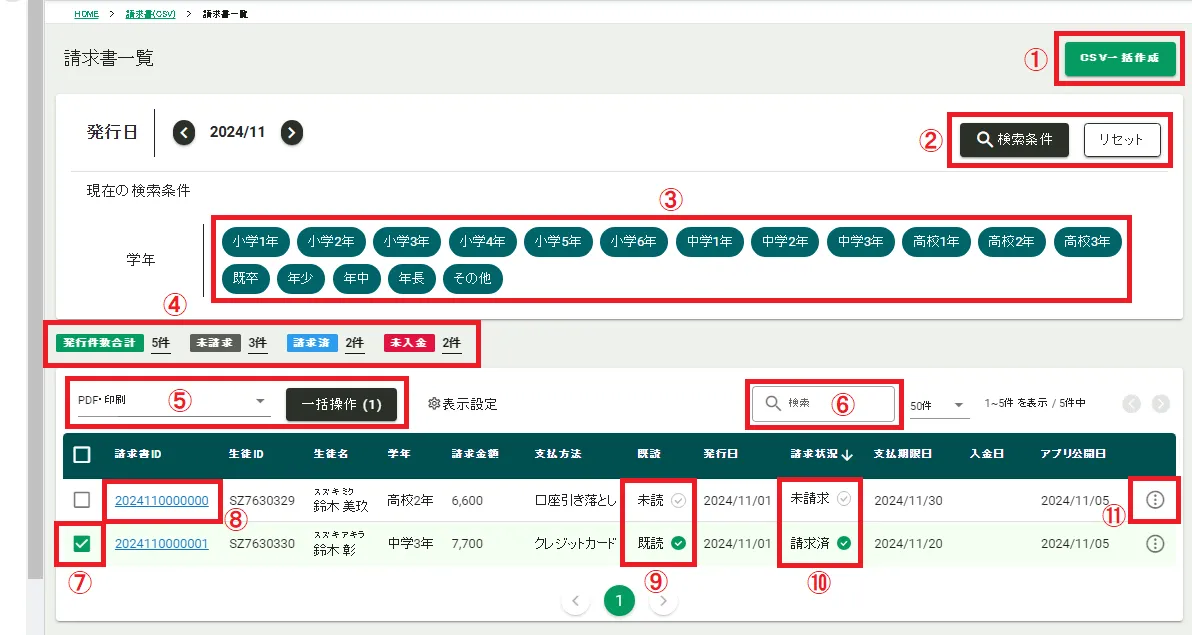
①ここから請求書作成用のCSVファイルをアップロードする画面に移動します。
②一覧に表示する条件を指定できます。リセットボタンで初期表示に戻せます。
③現在の検索条件です。項目をクリックすると一覧に表示する内容を絞り込みできます。ここで絞り込みした場合は、⑥の検索枠内の文言を削除することでリセットできます。
※旧管理画面で作成した請求書には「学年」の項目がございません。
現在の検索条件に表示されている学年で絞り込みをすると、検索結果に旧管理画面で作成した請求書が表示されません。
旧管理画面で作成した請求書を一覧に表示したい場合は、③での「学年」での絞り込みを避けてください。
また、②の検索条件で学年を指定しても、旧管理画面で作成した請求書は生徒の学年にかかわらずすべて表示されます。
「学年」の情報がある請求書は新管理画面で作成した請求書
「学年」の情報がない請求書は旧管理画面で作成した請求書 とご判断ください。
【旧管理画面で作成した請求書を検索するときの注意】
・「学年」での絞り込みはできません
・検索条件は、学年以外の情報も指定してください
・⑥の検索枠から直接生徒名等を入力してください
【新管理画面で作成した請求書だけ検索したいとき】
・③「現在の検索条件」で学年をクリックし、絞り込みしてください。
・⑥の検索枠から直接生徒名等を入力してください
④請求書の状態で一覧の表示を絞り込み出来ます。ここで絞り込みした場合は、「発行件数合計」をクリックまたは②のリセットボタンでリセットできます。
⑤一括操作メニューと一括操作ボタンです。
⑥一覧の内容をフリーテキストで検索できます。
⑦一括操作を行う場合にチェックを入れます。
⑧請求書IDです。クリックすると請求書の詳細画面に移動します。
⑨請求書を公開(請求)後の既読状況を確認できます。
⑩請求状況を確認できます。
⑪操作アイコンです。詳細の確認と削除ができます。
■請求状況について
未請求・・・まだ請求書をアプリに公開(請求)していません
請求待・・・アプリへの公開(請求)を時間予約してあります
請求済・・・アプリへ公開(請求)済みです